はてなブログから移行した記事です。(初出:2024年2月)
ゴミWi-Fi
春休みになり、実家に帰るとやらないとけないことが山積み。今回はネットワークの問題を片付けていこう。
Wi-Fiの5GHz帯が繋がらず、2.4GHzでも安定はしないとのこと。
問題点
有線LANで接続している筆者のパソコンは十分な速度が出ているため、問題は無線LANのルーターである。これがレンタル品なのが厄介。レンタルなら交換してもらえるのではないかと思うかもしれないが、何度電話しても再起動するだけで交換してもらえないとのこと。
何かあった時のサポートがレンタルの強みじゃないのか… と思ったが、どうやら契約上の特典でルーターレンタルは金取られてないっぽいので許す。
自前のルーターに切替
問題のルーターはホームゲートウェイに内蔵されていて、取り外すことはできない。そのため、自前のルーターに切り替える際は、設定で無線LAN機能をオフにしておく。
auひかりの場合、設定はホームゲートウェイに繋がっているパソコンのブラウザで、以下の設定画面にアクセスして変更する。
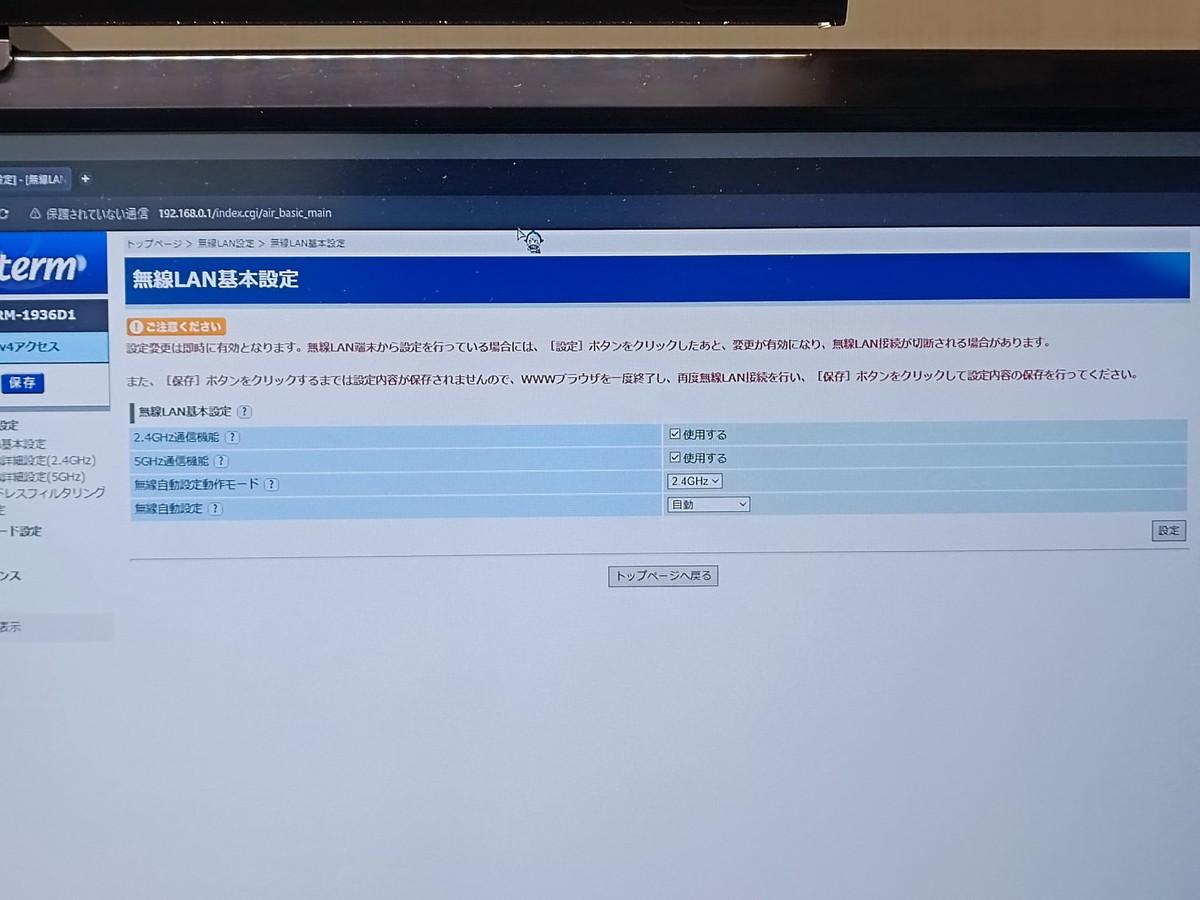
無線LAN設定→無線LAN基本設定から2.4GHz、5GHz共にオフにする(チェックを外す)とホームゲートウェイの無線ランプが消灯するはずだ。

以下の記事を参考にさせて頂きました。
ルーターの選定
以前の記事でも少し書いたが、筆者の家は建物が2つ繋がったような特殊な形状をしている。そのため、ルーターの調子が良かった頃でさえ、家の端まで電波が届かなかった。
アンテナがたくさん立った強そうなルーターを買うことも考えたが、複数台でメッシュWi-Fiを構成した方が安上がりなので、今回はbuffaloのルーターを2台購入した。
↓これがメイン。メッシュを構成する時のコントローラ側。
↓これがサブ。届きにくい建物に置くが、そちらは平屋でハイスペックなものは不要なので少し安いものを選んだ。
どちらもWi-Fi6に対応していて1Gbps契約の我が家では十二分な性能だ。Easy MeshというメッシュWi-Fiを簡単に構築できる規格に対応しているため、設置も簡単なはず!
設置

メインのコントローラの設置はスイッチをAUTOにして接続するだけ。拍子抜けするぐらい簡単だ。後で確認したが、自動で二重ルーターを避けるモードになっていた。
メッシュの構築に関しては、手順に則って設定をする必要があるものの、一つずつ順に追っていけば難しいことはない。
唯一躓いた点だけ書いておく。
エージェント側:白・オレンジ点滅

Easy Meshの設定をしてから設置してみたが、白とオレンジの点滅になってしまった。説明書では、コントローラからの距離が遠すぎるのが原因と書かれていたが、近付けても変わらず。
どうしたものかと15分ぐらい放置していたらなぜか正常になり、そのまま普通に使えている。もし同様の問題が出た場合は説明書に書いてある時間以上放置してみるといいと思う。
速度テスト
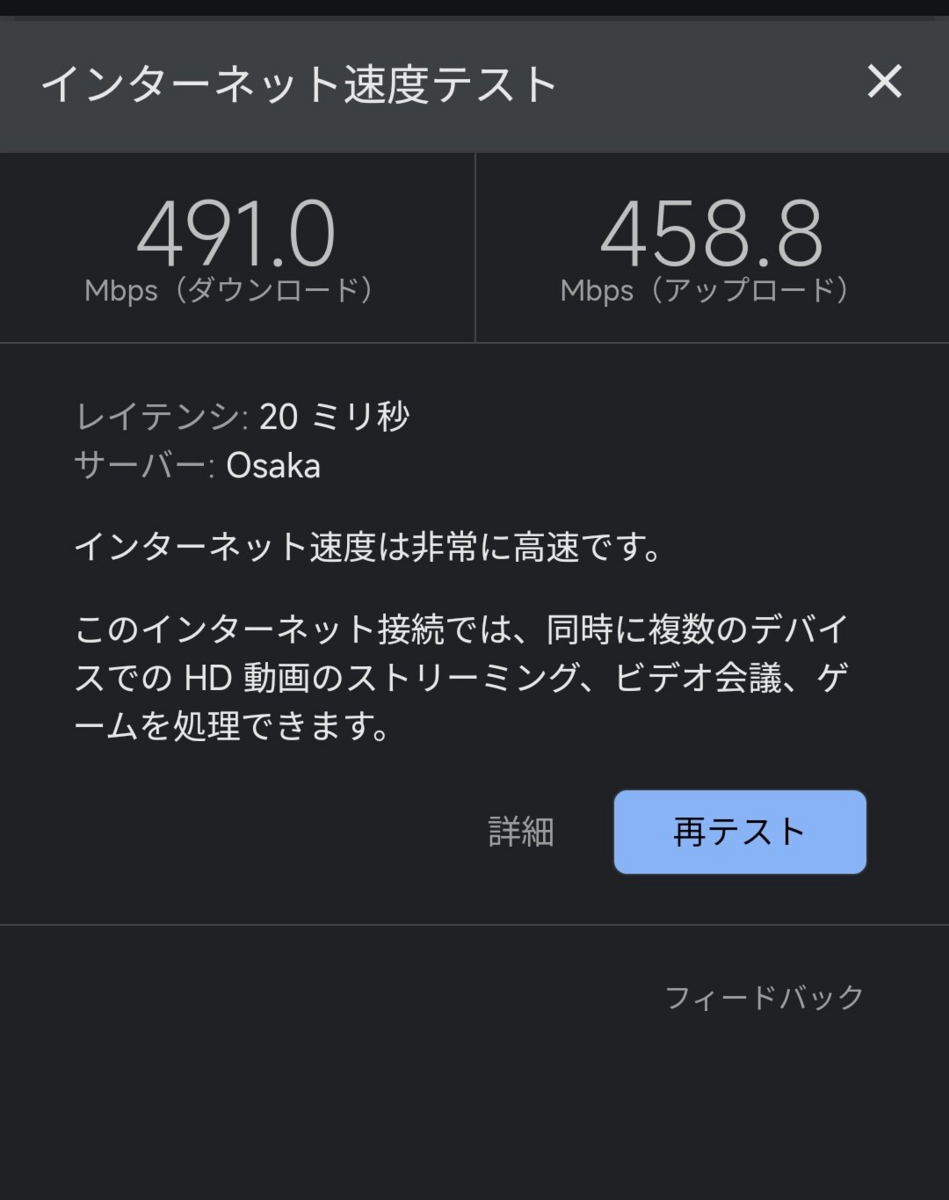
コントローラの前での速度はこんな感じ。Wi-Fi6に対応した機器なら有線LAN要らないね。
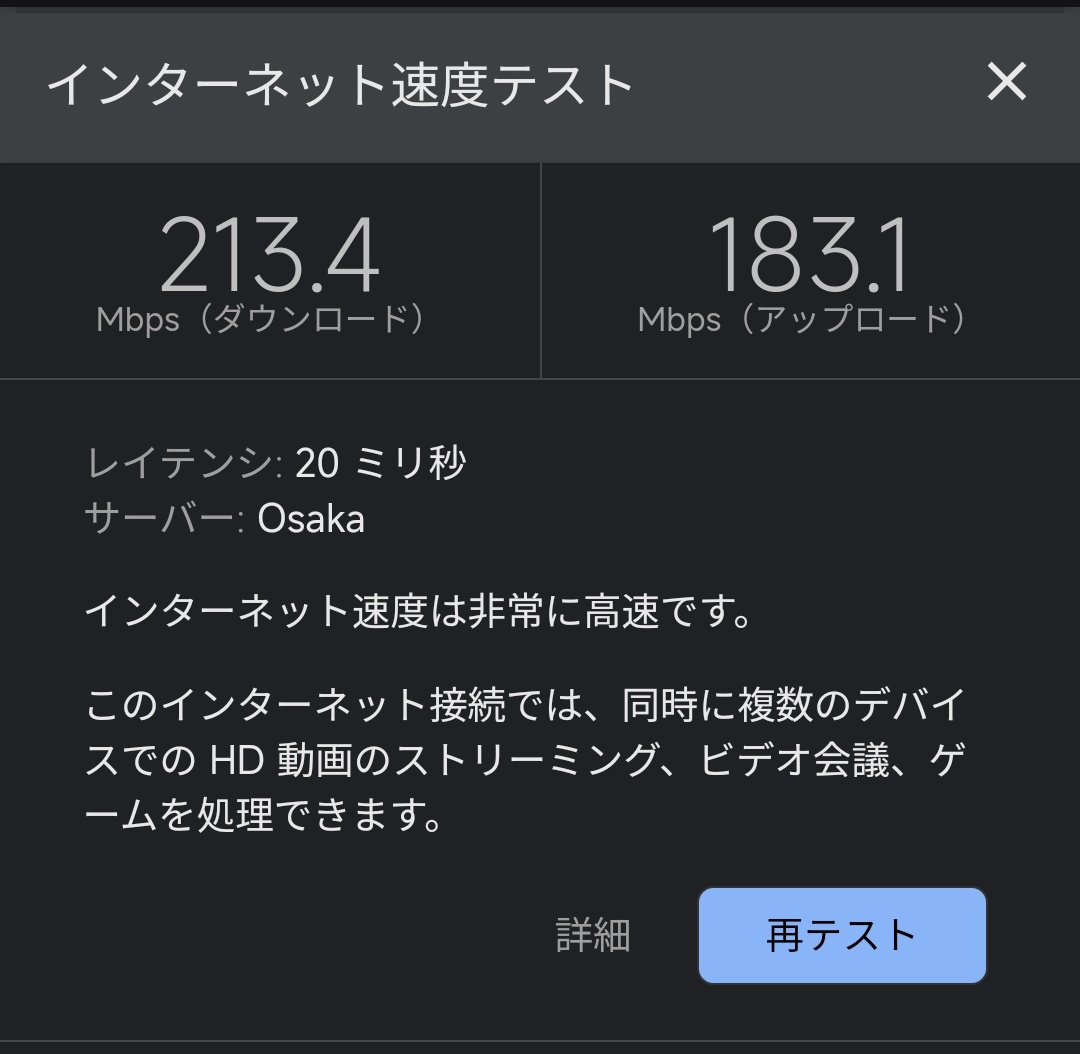
家の端まで行ってもこんな感じ。位置的にエージェントを介して通信しているはずだ。切替はスムーズで、スマホのWi-Fiアンテナを注視してないと分からない。
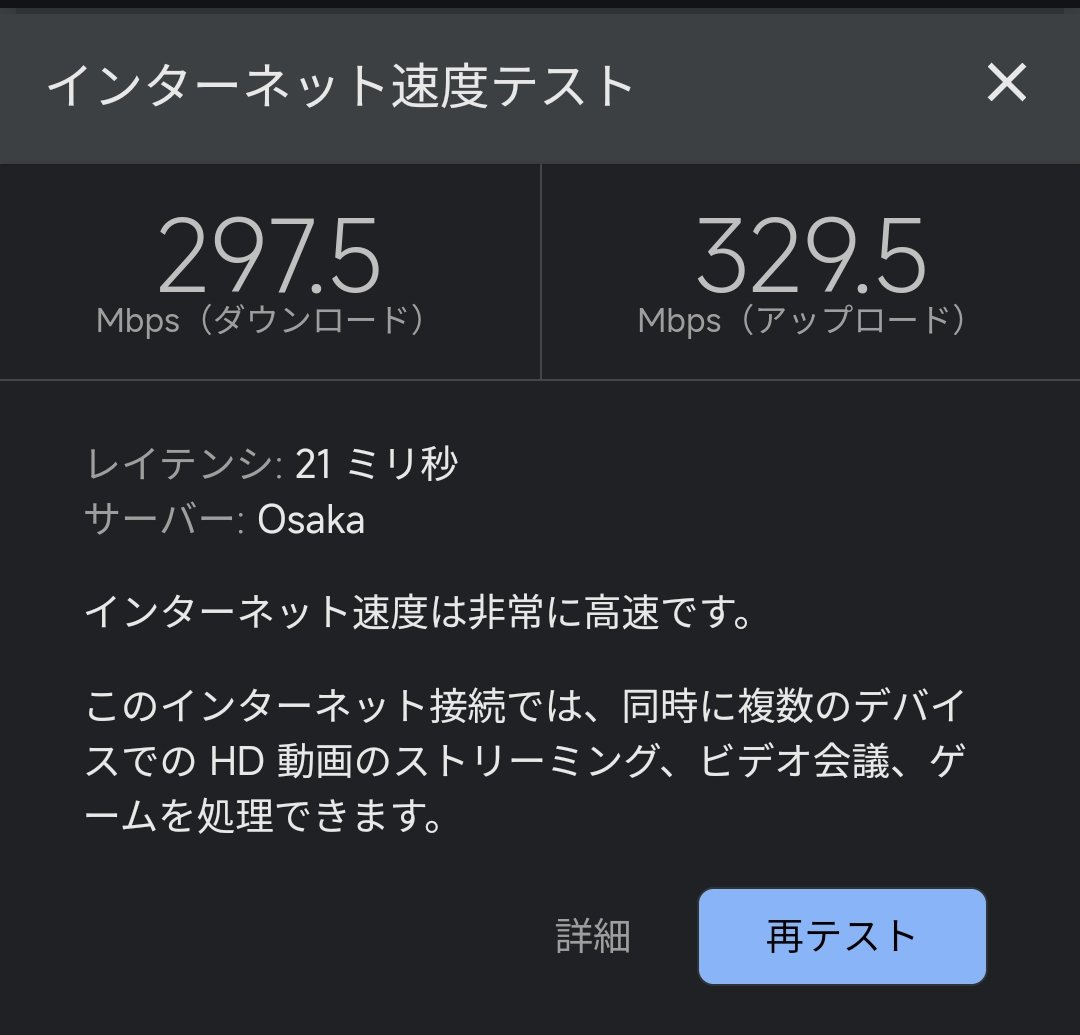
筆者の自室は2階なので電波が少し弱いが、速度は問題なし。
まとめ
そこそこのルーターを2台使ってWi-Fi環境を構築してみたが、15000円で広範囲をカバーすることができ、非常に満足度が高い。Easy Meshに対応していれば、設定も難しくないので、同じようにネットワークの問題を抱えている人にはおすすめしたい。
追記 2024年5月
メッシュのエージェント側が不安定だったため、有線でエージェントを接続した。LANケーブルを這わすのが面倒だったが、動作は安定するようになった。




